# 预备
- 分分钟使用默认选项安装完nodejs
- 分分钟使用
sudo npm install -g yo安装完yeoman - 通过
sudo npm install -g generator-cli-starter安装cli开发脚手架
OK, 现在我们可以使用
yo cli-starter命令开始我们cli开发之旅了
# 创建cli项目
yo cli-starter
按照提示输入
项目名称、命令名称,完成cli项目创建。后续的教程中我们将使用hi作为你的命令名称,如果你使用了其他命令名称,请注意替换
# Let's try first
现在命令行中输入如下命令(如果你用的不是hi,注意替换)
hi
效果如下:

# 试个常见命令?
我们接下来就开发一个类似ls, ls -all的命令,这里面需要用到一个node模块commander,先来安装一下:
进入该项目根目录执行npm install --save commander,
然后用你喜欢的editor打开bin/hi.js,并用以下内容替换原先的代码:
#!/usr/bin/env node
'use strict';
var program = require('commander');
program
.version('0.0.1');//声明hi的版本号
program
.command('list')//声明hi下有一个命令叫list
.description('list files in current working directory')//给出list这个命令的描述
.option('-a, --all', 'Whether to display hidden files')//设置list这个命令的参数
.action(function(options) {//list命令的实现体
var fs = require('fs');
//获取当前运行目录下的文件信息
fs.readdir(process.cwd(), function(err, files) {
var list = files;
//检查用户是否给了--all或者-a的参数,如果没有,则过滤掉那些以.开头的文件
if (!options.all) {
list = files.filter(function(file) {
return file.indexOf('.') !== 0;
});
}
console.log(list.join(' '));//控制台将所有文件名打印出来
});
});
program.parse(process.argv);//开始解析用户输入的命令
OK,现在来试试我们刚写好的命令吧,
hi -V
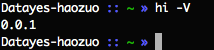
hi list

hi list -a

# 如何发布
首先需要在Github上创建一个项目,并把我们刚才写的代码同步上去。
然后通过npm publish命令将你的cli发布到npm。
然后其他用户就可以通过npm install -g [项目名称]将你的命令安装到本地使用了